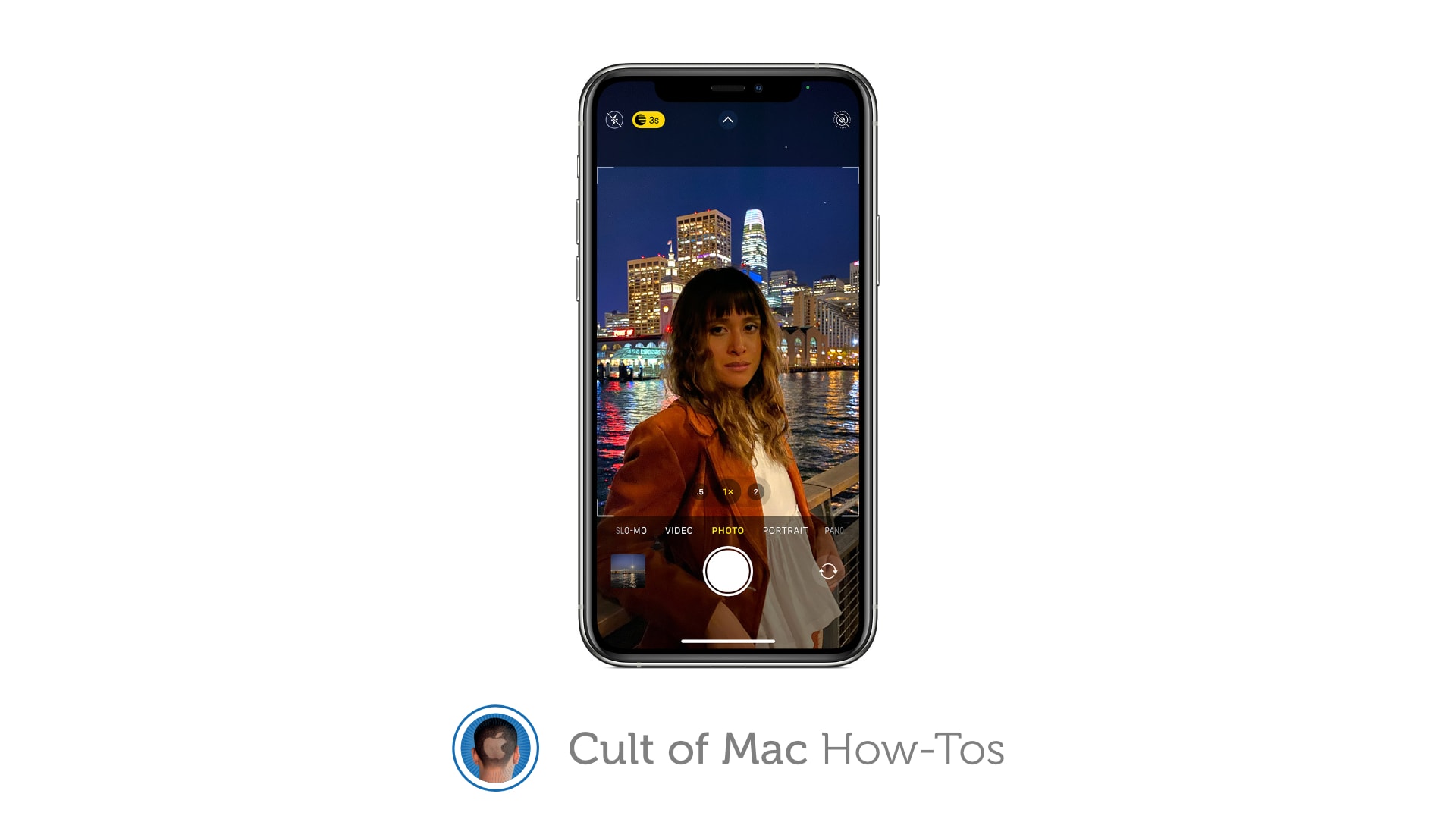Хотите сделать снимок при слабом освещении без использования функции ночного режима на новых моделях iPhone? Её очень просто отключить прямо во встроенном приложении «Камера».
Ночной режим, доступный на iPhone 11 и iPhone 12, является отличным дополнением к приложению «Камера». В большинстве ситуаций с низкой освещенностью он может значительно улучшить яркость и дать фантастические результаты. Но полезно это бывает далеко не всегда.
Если вы хотите, чтобы ваше изображение было тёмным, потому что вы фотографируете разноцветные огни, ночной режим может испортить ваш снимок. Он включен по умолчанию на всех поддерживаемых моделях iPhone. Но его можно отключить.
Как отключить ночной режим съемки на iPhone
Просто выполните следующие действия при съемке фото при слабом освещении:
- Откройте встроенное приложение «Камера».
- Нажмите кнопку «Ночной режим» в левом верхнем углу экрана (при книжной ориентации) или левом нижнем углу экрана (при альбомной ориентации).
- Перетащите ползунок возле кнопки спуска затвора камеры в выключенное положение.
Теперь вы можете сделать снимок с отключенным Ночным режимом.
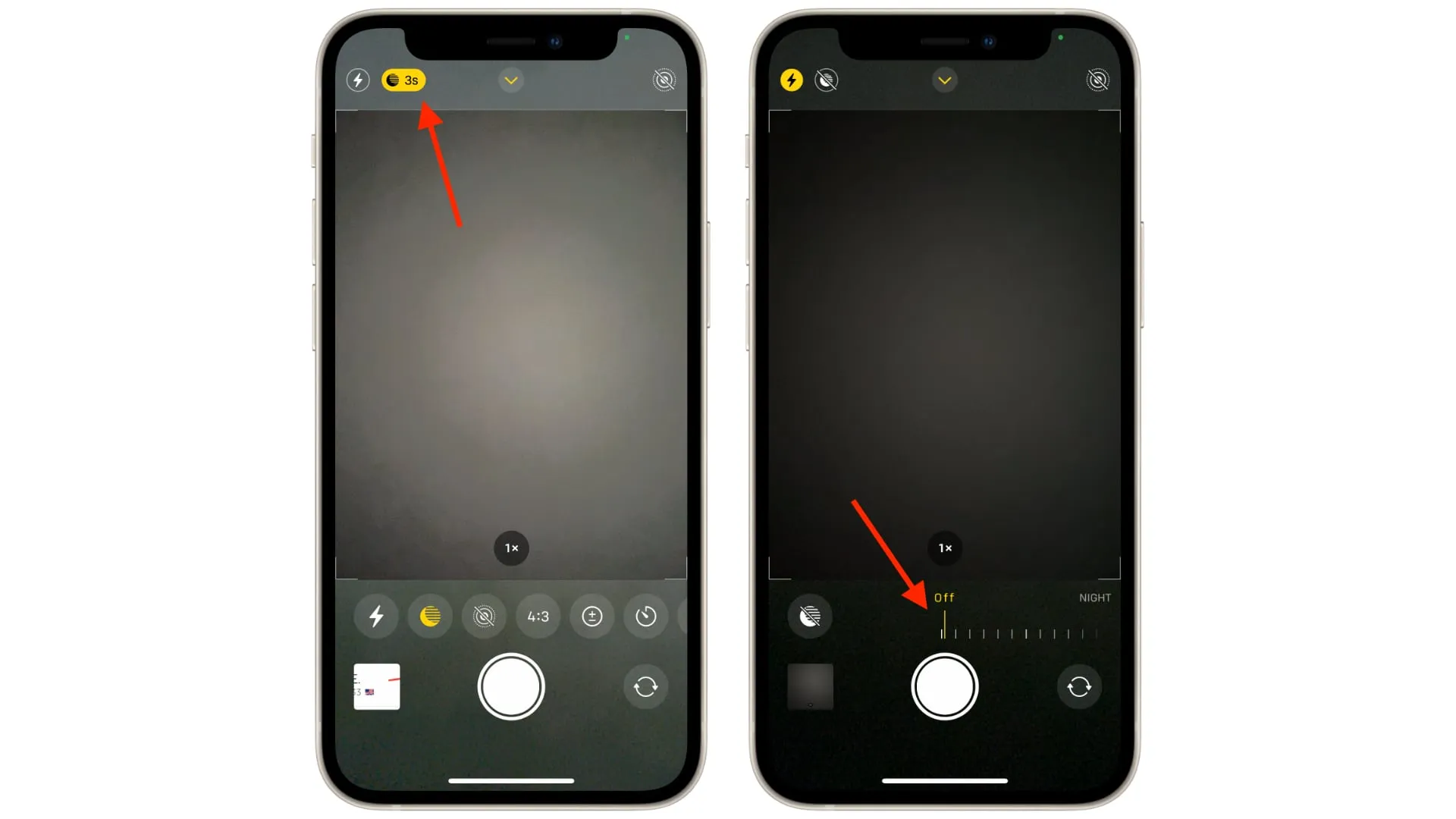
Однако учтите, что при следующем использовании приложения «Камера» в условиях недостаточной освещенности ночной режим снова автоматически активируется. Чтобы снова включить его вручную, ещё раз нажмите кнопку Ночного режима, а затем перетащите ползунок в положение Авто.
В отличие от Live Photo, в настройках Камеры нет возможности отключить Ночной режим навсегда. Поэтому отключение вручную является единственным способом управления настройкой.